Als je een gelukkige eigenaar bent van een PS5-console of als u de DualSense-controller apart omdat je dat wilt gebruik het op een pc om je favoriete games te spelen, is dat relatief eenvoudig en in dit artikel gaan we je vertellen wat de vereisten zijn en hoe je de PS5-controller op je pc moet gebruiken.
Hoewel een van de grote voordelen van spelen op de pc is dat je het toetsenbord en de muis gemakkelijker kunt gebruiken (vooral in games van het FPS-type), zijn er enkele genres die gewoon beter werken met een controller, dus het is niet verwonderlijk dat als je de PS5-controller hebt, wil je deze op je pc gebruiken, zodat je geen aparte gamepad hoeft te kopen.

De PS5-controller gebruiken op pc: kenmerken en tekortkomingen
De PS5 DualSense-controller is ook een van de beste gamepads voor pc, omdat hij zeer comfortabel in de hand ligt en de prestaties optimaal zijn op dit platform en natuurlijk op de Sony troosten. Zoals we al hebben vermeld, zijn er enkele games die gewoon beter werken met een afstandsbediening, zoals voetbal- of basketbalsporten simulatoren of sommige titels zoals Dark Souls, Tomb Raider en een lange enzovoort. Daarnaast zijn er niet weinig gebruikers die een pc hebben aangesloten op de tv in de woonkamer, waarbij uiteraard een afstandsbediening je meer speelcomfort geeft.

De controller werkt zowel bedraad als draadloos als uw pc een Bluetooth-ontvanger heeft, en u hebt een USB-C naar USB-A-kabel nodig als u deze met een kabel wilt gebruiken, ja. Als de pc een usb c connector heeft, dan kun je hiervoor natuurlijk ook een usb c naar usb c kabel gebruiken, en je moet er gewoon voor zorgen dat de kabel datatransmissie mogelijk maakt en niet alleen om op te laden.
Als je de PS5 DualSense-controller op pc gebruikt, is het belangrijk om te onthouden dat functies zoals adaptieve triggers zullen werken niet in de meeste pc-games, aangezien hun integratie afhangt van de game-ontwikkelaars die deze functionaliteit natuurlijk in de games integreren. PS5-consolegames maar geen pc-games. Er zijn echter titels waarin ze werken zoals in Metro Exodus: verbeterde editie , een titel waarin niet alleen de adaptieve triggers goed werken, maar ook de haptische feedback van de PS5-controller, een feit dat suggereert dat we in de toekomst meer pc-games zouden kunnen zien die profiteren van de unieke kenmerken van de PS5-controller.
Stoom heeft onlangs ook een update ontvangen waarmee spelers dat kunnen pas het LED-licht aan op de PS5 DualSense-controller op de pc, wat enkele extra functies toevoegt. Je kunt het inschakelen, uitschakelen of gewoon oplichten als er controllers zijn aangesloten; we wachten echter nog steeds om te zien of haptische triggers en adaptieve triggers worden ondersteund op het platform.

Houd er natuurlijk rekening mee dat de 3.5 mm-audioconnector van de PS5-controller momenteel niet compatibel is met de pc, dus als je een koptelefoon wilt gebruiken, moet je deze rechtstreeks op de pc aansluiten in plaats van op de controller zoals je zou doen op de PS5. . Toch, als je geïnteresseerd bent in het gebruik van de PS5-controller op je pc, kun je dit als volgt doen.
Hoe de DualSense-controller op Steam te gebruiken
Steam is het populairste pc-gamingplatform en is inderdaad de belangrijkste showcase voor pc-games. Dit platform is volledig compatibel met de PS5-controller en het werkt vooral goed als je Steam gebruikt in Grote foto modus waarin u de controller in feite vooraf moet configureren om goed te werken.
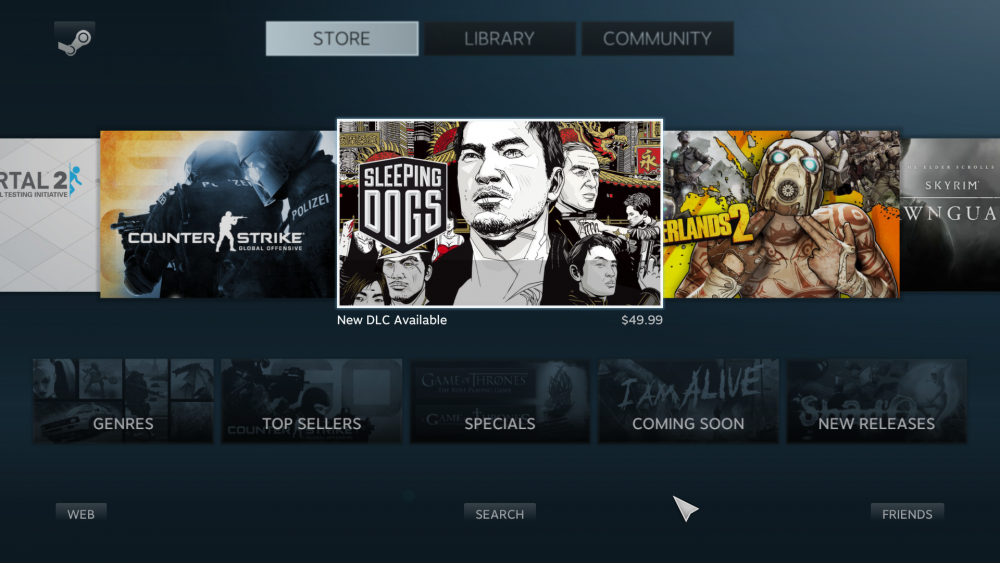
In Big Picture moet u eerst Steam op uw pc openen en naar het Steam-menu in de linkerbovenhoek van het venster navigeren. Selecteer Parameters -> Controller -> Algemene controllerinstellingen. Verbind de DualSense-controller via een bekabelde of draadloze verbinding (we zullen binnenkort uitleggen hoe je dit moet doen) en, eenmaal verbonden, zal Steam laten zien dat er een generieke controller is aangesloten en kan er zelfs een wizard verschijnen die je vraagt om deze te configureren. Klik anders op het apparaat en selecteer 'Lay-out definiëren'.
Vanaf hier kunt u de knoppen naar eigen inzicht toewijzen; het touchpad kan bijvoorbeeld worden afgebeeld als een knop, maar wat we aanbevelen is dat je ervoor zorgt dat de triggers (knoppen L2 en R2) worden toegewezen als analoge ingang en niet als een knop als zodanig.
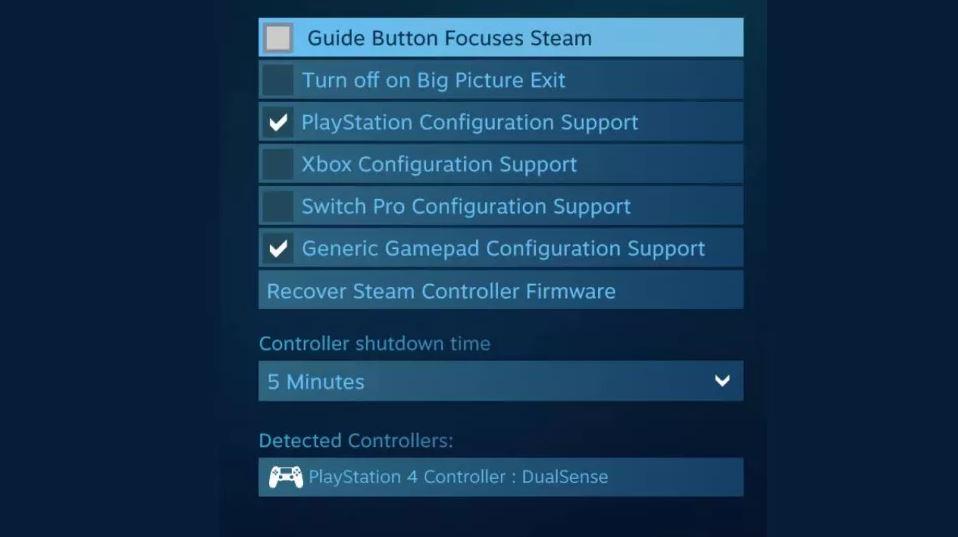
Als u klaar bent met het aanpassen van uw voorkeuren op uw controller, moet u uw instellingen opslaan en er een naam aan toewijzen. Zorg er ook voor dat u de optie selecteert die een PlayStation controller, omdat hierdoor PlayStation-knopprompts in ondersteunde games worden ingeschakeld.
Schakel ten slotte in het menu Controller Settings generieke ondersteuning voor gamepad-configuratie en PlayStation-configuratie in; U zou een vinkje moeten zien naast het overeenkomstige vak, zoals te zien is in de bovenstaande afbeelding. Zodra dit is gebeurd, zou de PS5-controller perfect moeten werken zoals elke andere controller die u op de pc aansluit.
Hoe de PS5-controller op de pc aan te sluiten
De verbinding van de PS5 DualSense-controller met de pc kan niet eenvoudiger en, zoals we in het begin hadden verwacht, kun je dit zowel via een kabel doen als zelfs draadloos als je pc een Bluetooth ontvanger. Voor de kabelaansluiting heeft u simpelweg een kabel met USB-C voor de controllerzijde, en met USB-A of USB-C, afhankelijk van de verbinding die u op de pc hebt. Zodra de controller op beide uiteinden is aangesloten, detecteert de pc deze automatisch als een generieke gamepad en kunt u deze normaal gebruiken.

Als u van plan bent de controller draadloos te verbinden, kunt u dat ook doen zolang de pc Bluetooth heeft of een compatibele ontvanger gebruikt. Om verbinding te maken via Bluetooth, hoeft u alleen maar de centrale PS-toets aan de controller tegelijkertijd met de Maak knop ongeveer drie seconden ingedrukt totdat de lichtbalk van de controller begint te knipperen.
Vervolgens moet u de Bluetooth-instellingen van de pc openen (in Dakramen en raamkozijnen 10, klik op het Bluetooth-pictogram in de Start-balk, naast de systeemklok) en selecteer de draadloze driver wanneer deze verschijnt tussen de gedetecteerde apparaten. Als u wordt gevraagd om een koppelingscode, je moet vier nullen invoeren ( 0000 ), en de afstandsbediening wordt gekoppeld en u kunt deze op uw pc gebruiken.
